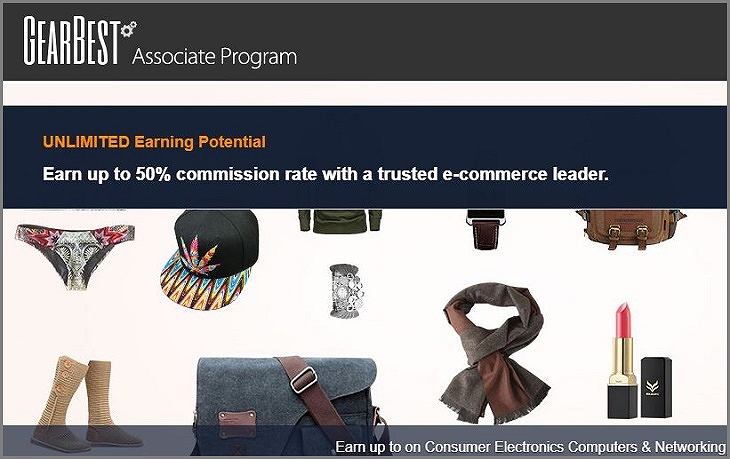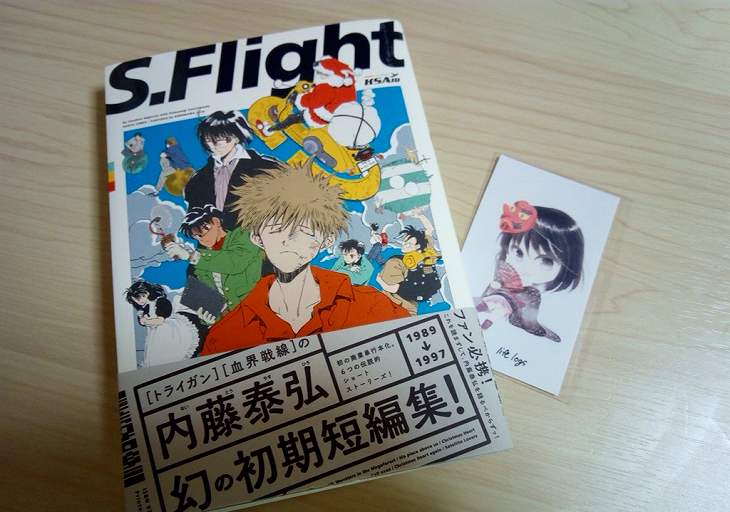記事はアフィリエイト広告を含む場合があります。
今回は海外の通販サイト『GearBest(ギアベスト)』のアフィリエイトプログラムの登録方法をご説明したいと思います。
GearBestは中国の大手通販サイトです。取り扱っている商品の幅が非常に広く、特にガジェット系の製品に強いサイトです。サイト概要や商品の購入方法に関しては前回の記事をご覧になってください。
GearBestは『アソシエイトプログラム』を行っており、商品を紹介したリンクによって品物が売れると、アフィリエイト報酬を手に入れることが出来ます。
ガジェット系の商品が好き、製品レビューを行っているなど、海外の通販サイトを利用されることが多い方は「GearBest」のアフィリエイトプログラムをチェックしてみてくださいね。
実際に登録を行った際の流れ、広告リンク作成、報酬受取の設定を説明して行きたいと思います。
GearBest(ギアベスト)のアフィリエイト登録方法を知りたい方はぜひ覗いて行ってください。
目次 [表示]
GearBest Associate Programの登録方法
トップページにアクセスを行い『Sign up』を選択
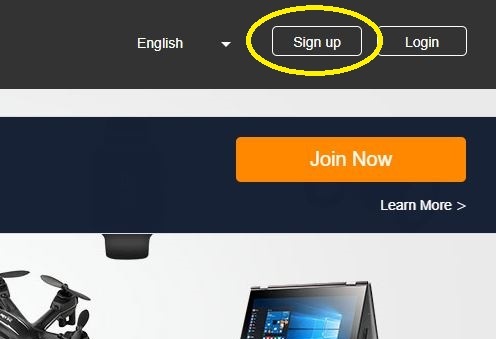
まずは上記のURLから「GearBest Associate Program」のトップページにアクセスします。画面右上にある「Sign up」のボタンをクリックして、メールアドレスとパスワードの入力を行いましょう。
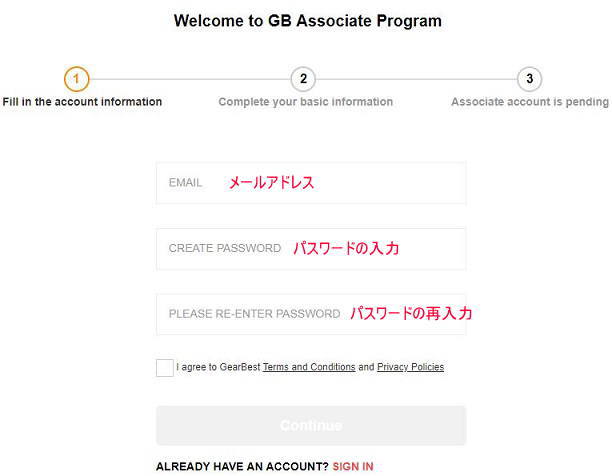
上記の画像を参考に「メールアドレス」と「パスワードの入力」を行ってください。「PLEASE RE-ENTER」では確認のためパスワードの再入力を行います。
最後に規約・プライバシーポリシーに同意するにチェックを入れて「Continue」をクリックします。
アフィリエイト登録者情報とサイト概要の入力
次は登録者情報の入力を行いましょう。こちらも画像に合わせて日本語の訳を付けてみました。
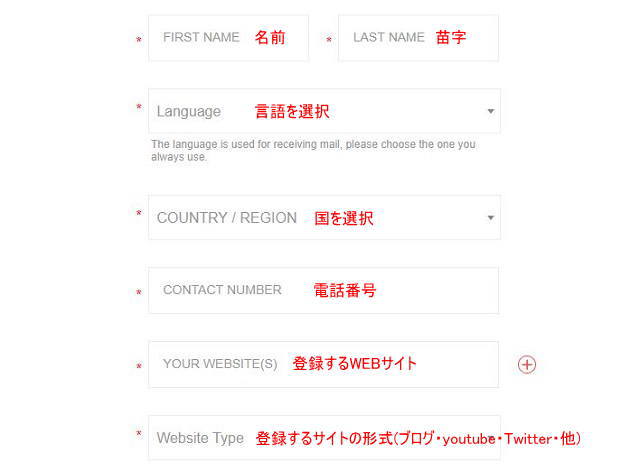
| First name | 名前 |
| Last name | 苗字 |
| Language | 言語を選択(日本はjapanese) |
| Country / Region | 国を選択(日本はjapan) |
| Contact number | 電話番号 |
| Your website | 登録するWebサイト(複数可能) |
| Website Type | 登録するサイトの形式 (ブログ・youtube・Twitter・その他) |
氏名はローマ字で入力を行いました。言語は日本であれば「Japan」を選択してください。
Webサイトは複数の登録も可能になっています。Website TypeではGearbestのアフィリエイトリンクを貼るサイトの形式を選択します。
私はこのブログからリンクを貼っているので「Blog」を選択して進めました。自分が当てはまる形式を選んでくださいね。
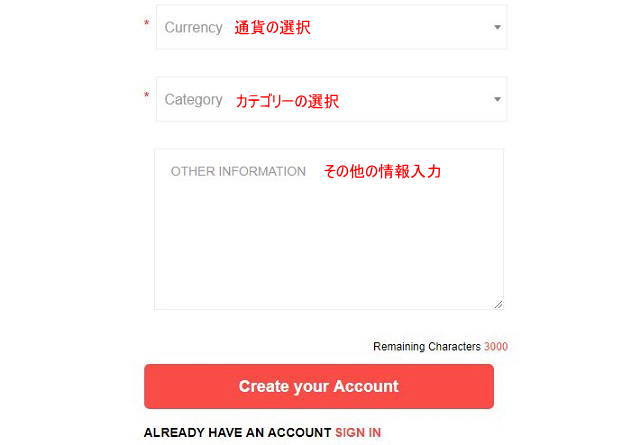
| Currency | 通貨の選択(USD,EUR,GBP,AUD) |
| Category | カテゴリーの選択 |
| Other information | その他の情報入力 |
通貨の選択では「日本円(JPY)」が存在していなかったので「USD」を選んで進めました。「Category」はどれに当てはまるかイマイチ分からなかったので「other(その他)」を選択して進めます。
「Other information」ではその他の情報入力が可能ですが、空白でも問題ありません。すべて入力した後「Create your Account」をクリックすれば登録情報の入力は完了です。
申請後『GearBest Associate Program』からの認証メールを確認
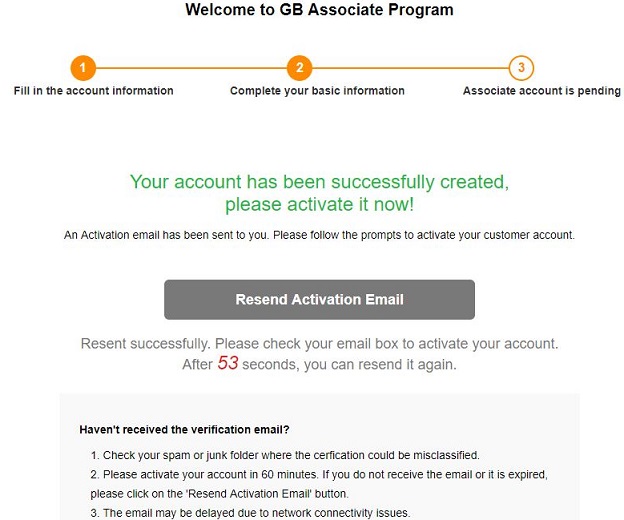
「Create your Account」をクリックすると「あなたのアカウントは正常に作成されました」と英語で表示されます。アクティベーション用のEメールが登録アドレスに届いているはずなので確認を行ってください。
届いていない場合、少し待つか「迷惑メールフォルダ」に割り振られていないかチェックしてみてくださいね。
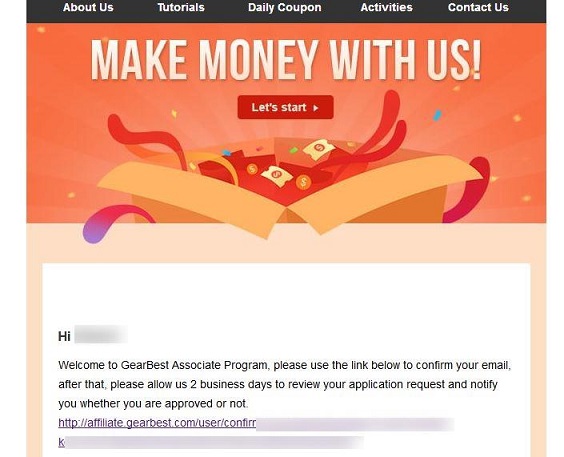
上記の画像は「GearBest Associate Program」から届いたメールになります。記載されているリンクをクリックして認証を行った後、審査結果を『2営業日』ほど待てば良いと記載されています。
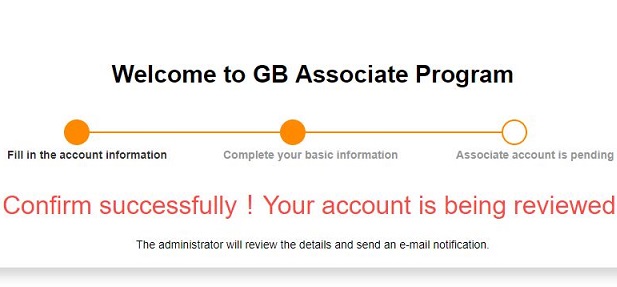
届いたメールから認証を行うと「Your account is being reviewed」と表示されれば完了です。あとはGearbestから審査結果が送られてくるのを待つだけになりますね。
Gearbestのアフィリエイト審査は1日~2日で完了する
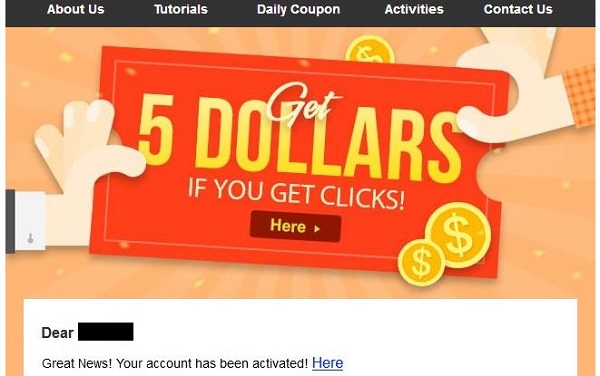
数日は必要なのかなと思っていたら、翌日にはもうメールが届いていました。
「あなたのアカウントは有効化されました」とメールが届いていれば問題なくアフィリエイトの登録は成功しています。
届いたメールの内容を翻訳すると、最初の30日間は最大14%の手数料率の「*VIPレベル」で商品紹介が可能になっています。さらに3ドル以下の商品から「*最高50%」手数料の設定になっているのは嬉しいですね。
ただし、最初の30日間が過ぎると、その後の手数料は売上によって変化します。*2018/4/11時点の情報
GearBest Associate Programの管理画面の見方
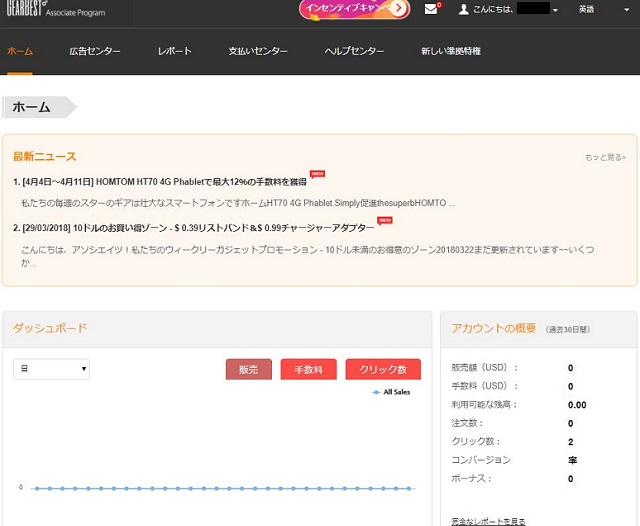
アソシエイトIDが発行されていれば、後はメールアドレスとパスワードを入力してログインするだけです。デフォルトは英語なので分かりにくいですが、Googleの日本語翻訳を通せば何とかなりそうですね。
メインメニューとして最も使うのは下記の5種類です。
- 広告センター:特集商品、セール情報、商品広告リンクURLの発行
- レポート:クリック数、広告、注文、収入
- 支払いセンター:報酬の受け取り設定や履歴の確認
- ヘルプセンター:紹介率の一覧、Q&A、お問い合わせ
- 新しい準拠特権:会員ランクの確認・待遇など
様々な設定がありますが、商品への「広告リンクURL」の発行方法と、報酬受取に関することを把握しておけば特別に問題はないと思います。
逆に言えばその2つが最も重要な部分と言えますね。
GearBest Associate IDによる商品リンクの作成方法
商品のリンクを貼って紹介しよう
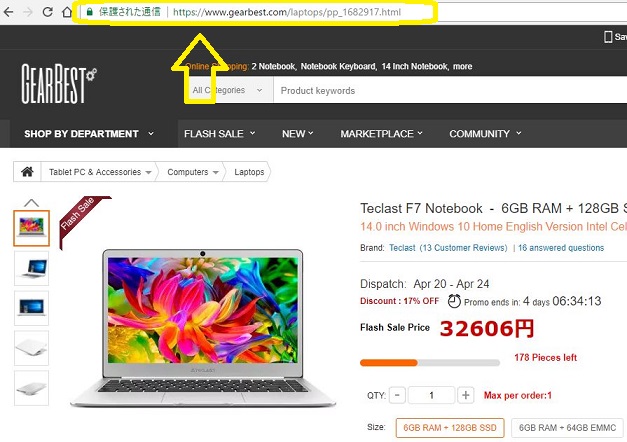
では実際にGearbestの商品リンクを発行してみます。
まず始めに紹介したい商品URLをコピーする必要がありますので、ここでは一例として「Teclast F7 Notebook」のURLをコピーしておきます。
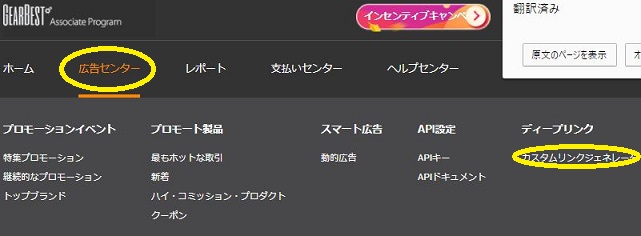
GearBest Associate programの管理画面から「広告センター」を選択した後、ディープリンクの「カスタムリンクジェネレーター」をクリックします。
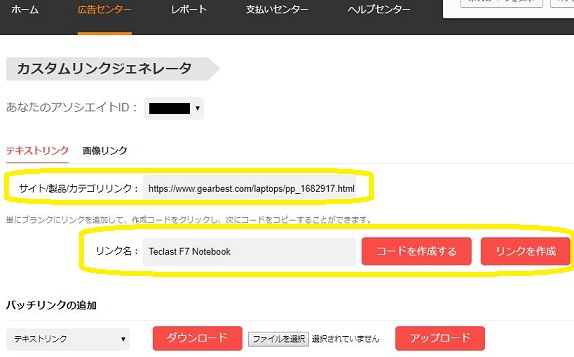
「サイト/製品/カテゴリリンク」に先ほどコピーした商品のURLを貼り付けます。リンクは一例として商品名を入力しましたが、自分の好みで設定することが可能です。
HTMLとして貼り付ければ機能するコードを発行したい場合は「コードを作成する」のボタン。アソシエイトIDを含んだURLだけを発行したい場合は「リンクを作成」を押しましょう。
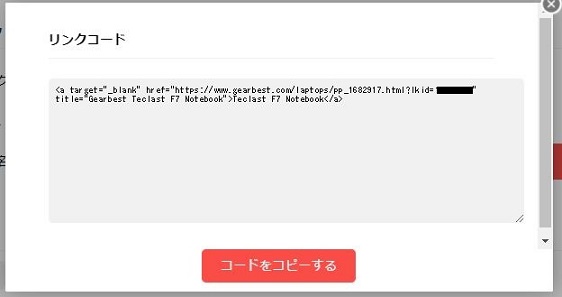
「コードを作成する」でリンクコードを作成した例
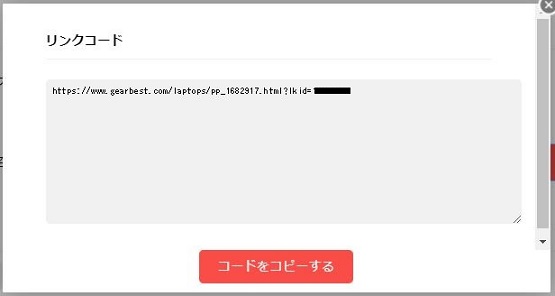
「リンクを作成」でリンクコードを作成した例
商品はテキストだけでなく「画像リンク」の作成も可能ですよ。面白そうだと思った方はぜひ色々試してみてくださいね。
必要であれば『nofollow』を手動で入力
カスタムリンクジェネレーターで発行したアフィリエイト広告コードには「nofollow」が含まれていません。そのまま記載したくない場合は、必要であればURLの後に「rel=”nofollow”」を付け足すのを忘れないようにしましょう。

上記の画像はnofollowを挿入した例になります。URLのあとに「rel=”nofollow”」が付け足されているのが分かると思います。
あまり気にする必要はないかも知れませんが、覚えておいて損はないですよ。
GearBestアフィリエイト報酬を受取る5つの方法
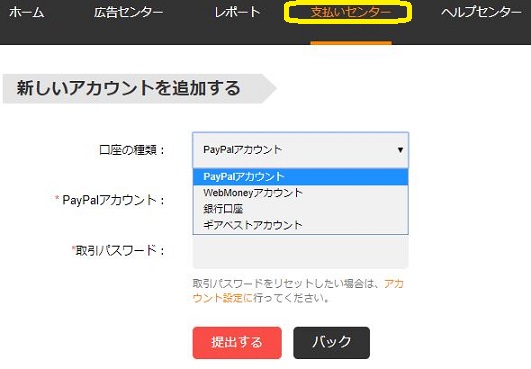
最後はGearbestの報酬受け取り方法に関してです。
「支払いセンター」から「新しいアカウントを追加する」を選んで受取口座の設定を行います。GearBestアフィリエイト報酬の受け取り方法は、全部で5種類存在しています。
Gearbestの報酬受取方法
- 銀行口座
- Paypalアカウント
- Webmoneyアカウント
- Gearbest(ギアベスト)クーポン
- Gearbest(ギアベスト)ギフトカード
サポートに記載されていた英語をGoogle翻訳に通して修正したものを記載します。参考程度に目を通していただければ幸いです。*情報は2018/4/11時点のものになりますのでご了承ください
1:銀行振込
まずは銀行振込による受取方法に関してです。
- 利用可能残高「1000ドル」を超えた場合に口座から引出可能(処理手数料が毎回必要)
- 月曜日の午前中に、金曜日より前に提出された銀行振込の払い戻し請求を処理
- 支払いは取引が承認された日から7営業日
- 注意:手数料をEURに銀行に振り替える場合は、支払いセンターで米ドルを振り込み、Phyllis@gearbest.comに電子メールを送り、EURで支払うことを思い出させてください。
1000ドルってことは最低でも10万円以上の報酬が確定しないと受取れないってことですね。
金曜日を締め日にして、毎週の月曜日に処理を行っているようです。7営業日ということは土日を挟んだら10日間は見た方が良いかも。
肝心の手数料に関して記載がなかったので問い合わせて聞いてみました。お返事をもらえたので記載しておきたいと思います。(2018/4時点の情報)
報酬の振り込みに掛かられる手数料は各銀行や会社によって違います。 平均には3%前後になります。具体的には各社のポリシーを参考する事がオススメです。※Gearbest担当者様より
平均的には3%前後とのことですが、取り扱う銀行によって手数料は異なるようです。…とは言え1000ドルって結構ハードルが高いですね(´・ω・)
2:Paypal
次はPaypalによる報酬受取に関してです。
- 利用可能残高が「$100」を超えた場合、Paypalへ引出可能(処理手数料が毎回必要)
- 処理手数料は国によって異なる
- 手数料についてはPaypalに問い合わせることが可能
- 毎週月曜日に支払申込書@11:00 UTC + 8を確認し、毎週木曜日/金曜日に送金
100ドルってことは1万円~から引き出すことが可能ですね。処理手数料は国によって異なるとのことですが、Paypalに記載されている海外標準の手数料通りであれば『海外標準 3.9%+40円(標準レート)』と予想されます。
こちらは銀行とは異なり月曜日に確認を行い、木曜か金曜に送金が行われます。金額的な意味ではPaypalの方が受け取りやすいですね。
3:Webmoney
Webmoneyでの受取も行えます。
- 利用可能残高が「$100」を超えた場合、Webmoneyへ引出可能(処理手数料が毎回必要)
- 処理手数料は国によって異なる
- Webmoneyに料金を尋ねることが可能
- 毎週月曜日に支払申込書@11:00 UTC + 8を確認し、毎週木曜日/金曜日に送金
Webmoneyも1万円~から引き出しが可能になりますね。公式サイトを検索したのですが、処理手数料に関しては記載されていませんでした。
Paypalと同様、月曜日に確認を行い、木曜か金曜に送金が行われます。
4:GearBestクーポン
GearBestのクーポンでも受取れます。
クーポンは特定商品の割引コードとなり、購入時に使えます。
- 利用可能残高が「$60」を超える場合、手数料は不要
- GearBestクーポンへの引き落としはアカウントから行うことができる
- gap@gearbest.comにメールを送ってください。転送した後、3営業日以内にクーポンを設定します。
残高「$60」を超えれば手数料が掛からないので一番手軽です。アカウントから引き落とせるのは便利ですね。Gearbestを利用する方に向いている支払い方法です。
5:GearBestギフトカード(停止中)
最後はGearbestのギフトカードです。
- 利用可能残高が「$60」を超える場合、手数料は不要
- GearBestギフトカードに引き落とすことができる
- gap@gearbest.comにメールをお送りください。転送した場合、 3営業日以内にギフトカードを設定します。
こちらも残高が「$60」を超えれば手数料は不要です。クーポンと同様、一番手軽で対応も早い受け取り方法になりますね。※記事執筆時では交換停止中になっています。
Gearbestを利用する方には「クーポン・ギフトカード」などが手軽ですが、現金で受け取りたい方は「$1000」以上貯める+手数料が必要になります。
ここまでをまとめると…
- 銀行振込で受け取るなら$1000以上(別途手数料)+7営業日
- Paypal・Webmoneyは$100(別途手数料)+最短5日(申請日によって異なる)
- クーポンorギフトカードは$60以上(手数料不要)3営業日
報酬の受け取りに関しては上記3点を抑えておきたいですね。
GearBest(ギアベスト)アフィリエイト登録利用方法のまとめ
今回はGearbestのアフィリエイト登録方法から、広告リンク作成、報酬に関することまで簡単に説明を行わせて頂きました。
Gearbestはセールを頻繁に行っているので、海外通販サイトを利用する方に向けて商品紹介を行ってみるのは面白いと思います。
面白い商品を見つけたらアフィリエイトを行ってみてはいかがでしょうか。
Gearbestのアフィリエイトに興味がある方は試してみてください。アフィリエイトに関連する記事もどうぞ。